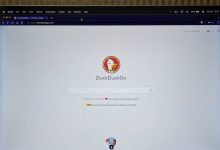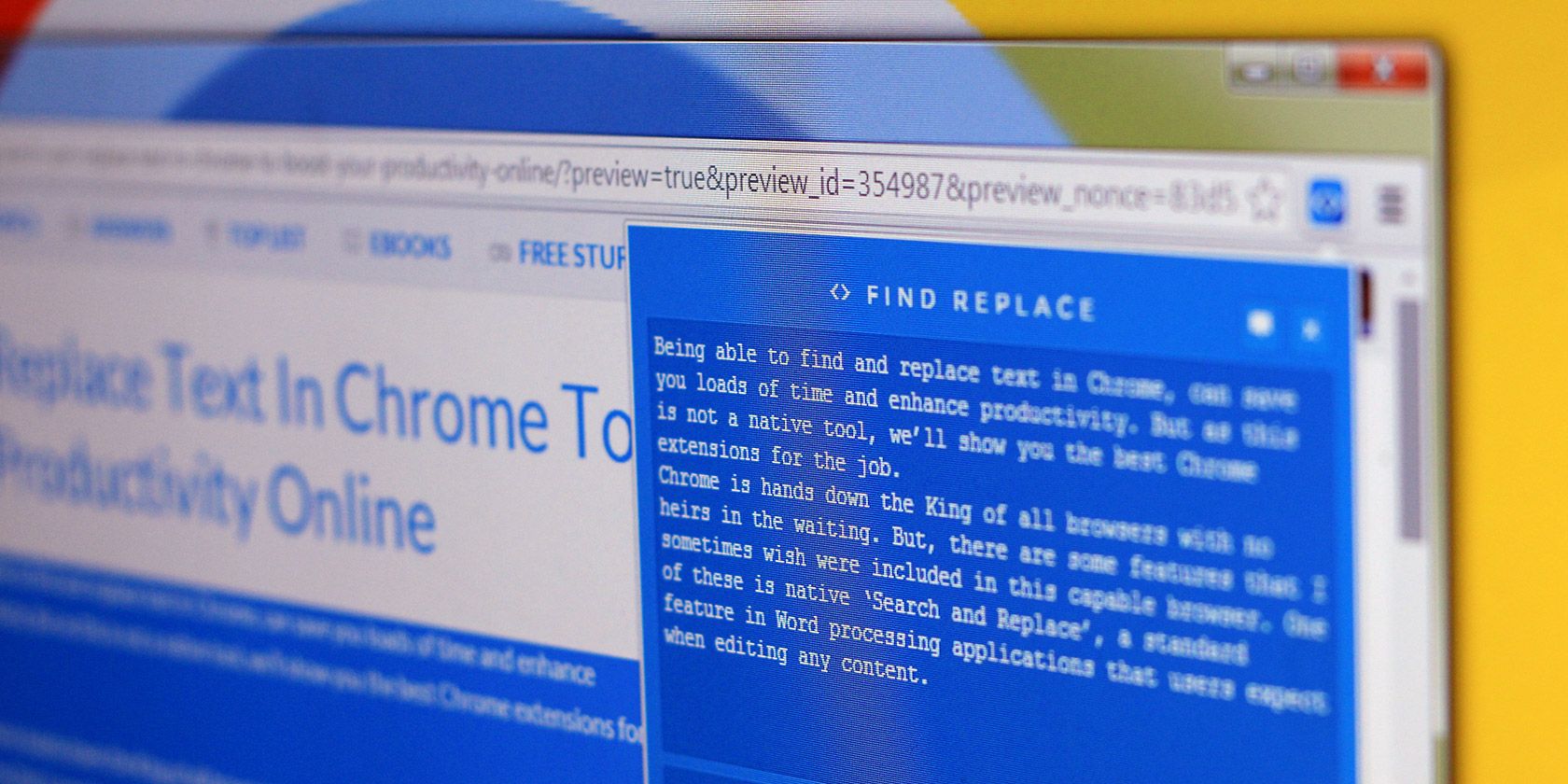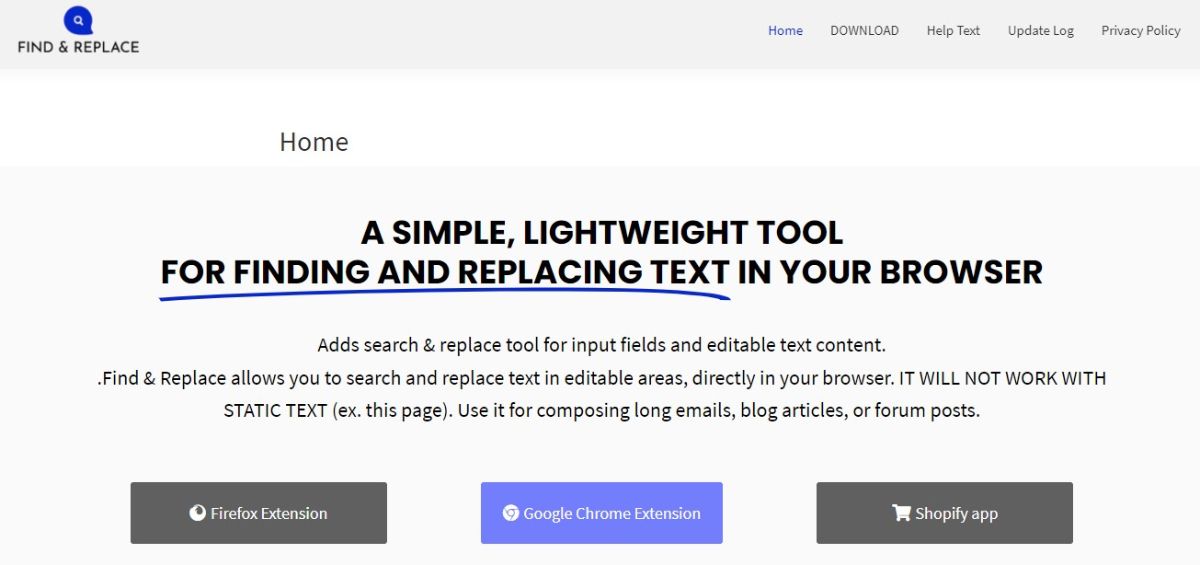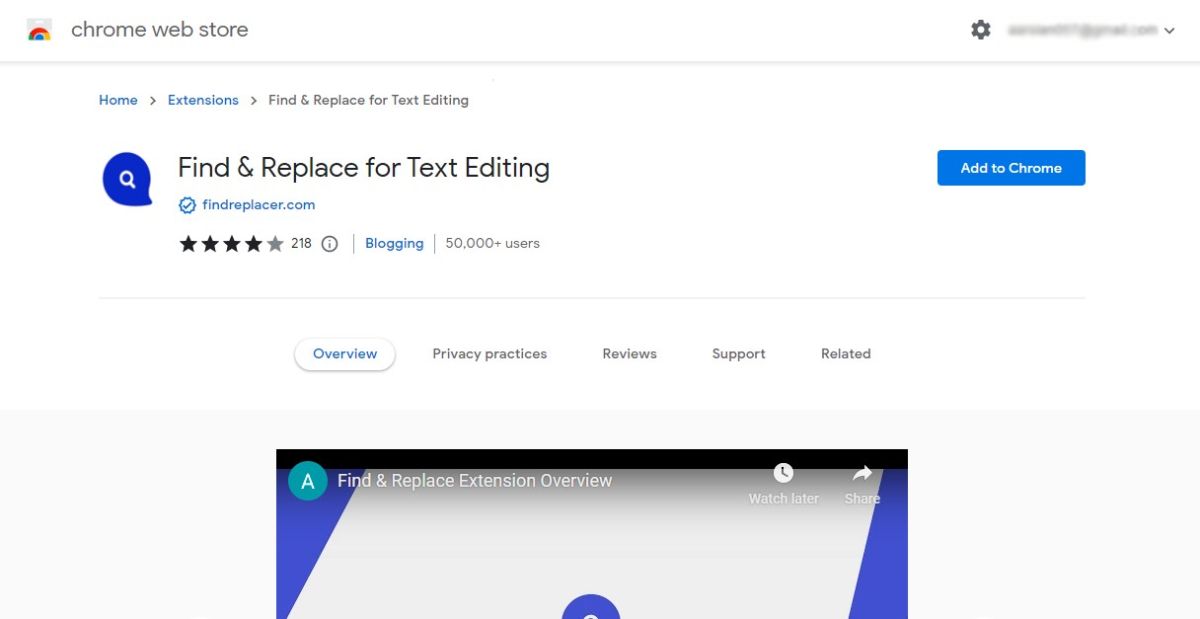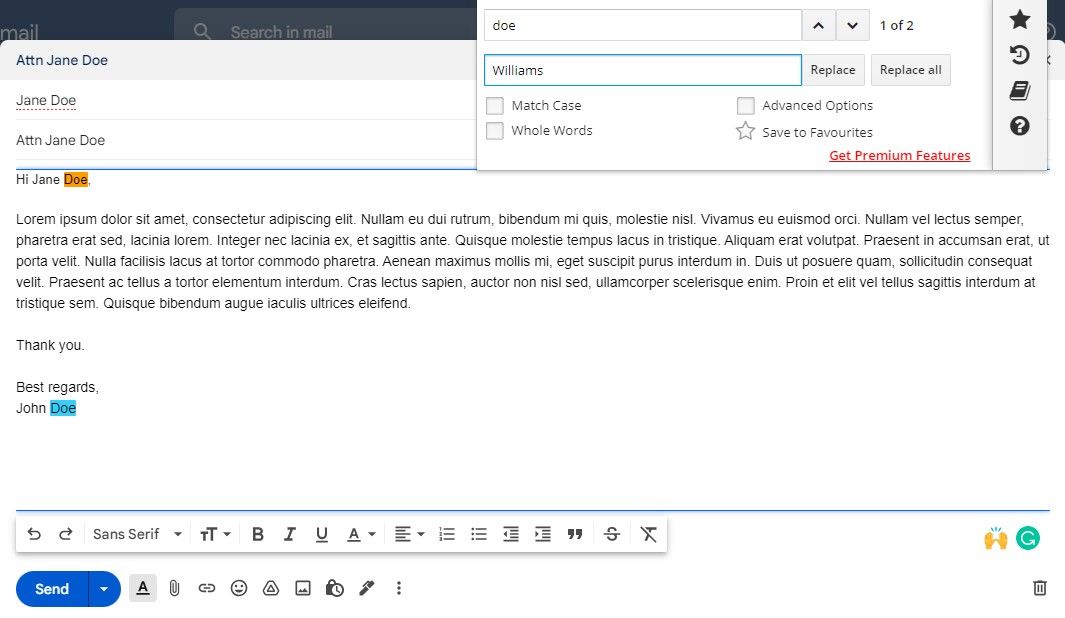.
Ser capaz de encontrar e substituir texto no Chrome ou Firefox pode economizar muito tempo e aumentar a produtividade. Aqui está uma extensão para ajudar.
Encontrar e substituir texto no Chrome e no Firefox pode economizar muito tempo e aumentar a produtividade. Mas como não é uma funcionalidade nativa, mostraremos uma extensão que faz o trabalho no Chrome, navegadores baseados em Chrome e Firefox.
Você pode encontrar texto em ambos os navegadores pressionando Ctrl + F no Windows ou Cmd + F no Mac. No entanto, se pretender substituir a palavra que pesquisou, terá de o fazer manualmente. É aqui que a extensão Localizar e substituir é útil.
Antes de entrar nos detalhes de como usar essa extensão, vamos ver por que você pode querer localizar e substituir texto em seu navegador.
Quando você precisa encontrar e substituir texto em seu navegador
Existem algumas situações que vêm à mente em que um recurso para localizar e substituir texto seria incrivelmente útil:
- Caracteres estranhos em códigos: isso às vezes acontece em sistemas de gerenciamento de conteúdo, ou CMS, imediatamente após uma atualização. Você pode terminar com caracteres estranhos como †, ‘ ou ??. Temos certeza que você pode imaginar a agonia de ter que substituir cada ocorrência manualmente.
- Renomeando uma palavra: às vezes, você pode querer renomear uma palavra que ocorre várias vezes em uma postagem de blog inteira, postagem de fórum ou e-mail. Por exemplo, você pode decidir usar um sinônimo que soe melhor ou destaque o significado com mais clareza.
- Corrigindo um erro de digitação: Você também pode perceber que está digitando uma palavra errada e isso ocorre várias vezes em sua postagem no blog, postagem no fórum ou e-mail.
Estes são apenas alguns exemplos, mas pode haver muitos outros casos em que um recurso de localizar e substituir no navegador seria útil. Você sempre pode colar o conteúdo em seu processador de texto, corrigi-lo e colá-lo novamente no campo de entrada do Chrome ou Firefox, mas não seria realmente legal se você pudesse fazer isso diretamente do navegador?
Então, vamos conferir esta extensão Localizar e substituir que está disponível para Chrome, navegadores baseados no Chrome e Firefox, o que torna a tarefa de localizar e substituir bastante rápida e fácil.
Como usar a extensão Localizar e substituir no Chrome e no Firefox
Antes de tudo, você precisa adicionar a extensão Localizar e substituir ao seu navegador. Ele está disponível para Chrome e Firefox, e você pode instalá-lo em praticamente qualquer navegador baseado no Chrome.
Se não tiver certeza, confira este guia sobre como encontrar, instalar e gerenciar extensões no Chrome e em navegadores baseados no Chrome. A ideia é praticamente a mesma para instalar extensões no Firefox.
Essa extensão não funciona com serviços em que você obtém um recurso de localizar e substituir nesse serviço. Alguns exemplos incluem o Google Docs e o WordPress. No Google Docs, você pode pressionar Ctrl + H para acessar o recurso. Enquanto estiver no WordPress, você tem muitas opções por meio das Ferramentas do Editor Avançado ou outros plugins como o Better Find and Replace.
Depois de instalar a extensão, vá para a página onde você tem seu texto e pressione o atalho Ctrl + Shift + F no Windows ou Cmd + Shift + F no Mac para acessar a extensão. Agora, basta digitar a palavra que você gostaria de substituir no Achar campo e digite a palavra com a qual deseja substituí-la no Substituir com campo. Você também recebe alguns filtros para refinar sua pesquisa.
Após configurar todas as opções, pressione Substituir para substituir apenas a primeira palavra destacada ou pressione Substitua tudo para realizar a substituição ao longo do documento. É isso. Bem rápido e fácil, certo?
Download: Localizar e substituir para Chrome | Firefox (Grátis)
Existem outras maneiras de pesquisar e substituir no Chrome e no Firefox
Claro, como mencionado acima, se você não quiser usar uma extensão, sempre há Ctrl+F e colando manualmente em cada substituição. Isso é tedioso, no entanto.
Além dessa extensão, que permite pesquisar e substituir texto no Chrome e no Firefox, também existem outras maneiras de fazer isso ao usar aplicativos da Web específicos, conforme discutido na nota acima. Por exemplo, se você possui um blog WordPress auto-hospedado, existem vários plugins gratuitos que oferecem pesquisa e substituição. E o Google Docs e o Microsoft Word online têm esse recurso integrado.
.